windows10怎么断网 win10系统怎么断网
更新时间:2024-03-07 10:10:06作者:zheng
我们在使用win10电脑的时候可能需要将电脑断网来进行一些测试,有些用户就想要将win10电脑的网络连接断开,方便测试应用程序功能,但是不知道win10系统怎么断网,今天小编就给大家带来windows10怎么断网,操作很简单,大家跟着我的方法来操作吧。
推荐下载:win10深度技术
方法如下:
1、在桌面的右下角我们可以看到网络图标。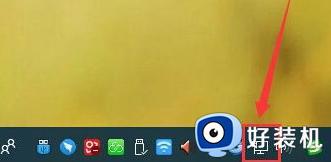
2、右键单击该图标,选择——打开 网络和Internet 设置 选项。
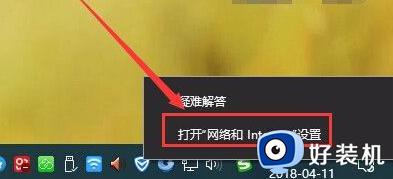
3、进入网络设置页面,在更改网络设置栏,选择——更改适配器选项 设置。
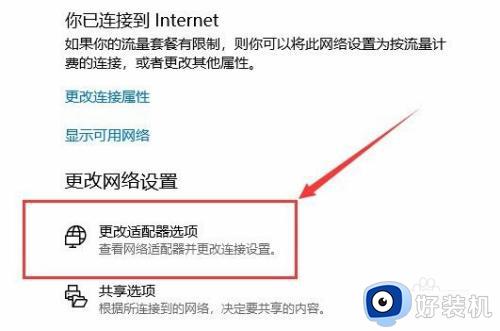
4、可以看到当前电脑的网络是 以太网的连接方式,也就是网线的方式连接的
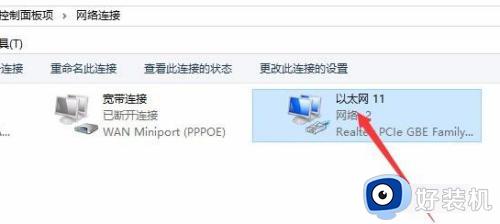
5、选中网络的连接方式,右键选择 禁用选项。
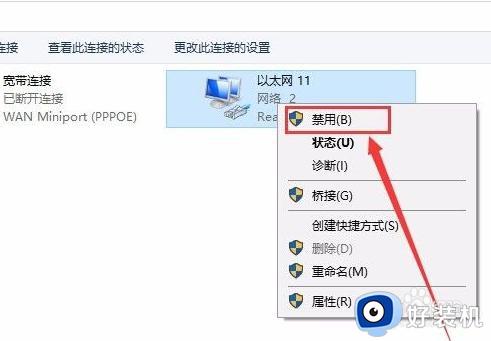
6、这时可以看到网络已断开连接。
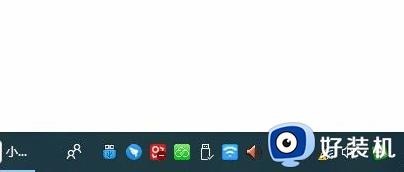
以上就是windows10怎么断网的全部内容,如果有遇到这种情况,那么你就可以根据小编的操作来进行解决,非常的简单快速,一步到位。
windows10怎么断网 win10系统怎么断网相关教程
- win10休眠自动断网怎么解决 windows10怎样设置休眠状态下不断网
- win10网络故障诊断功能怎么使用 windows10网络诊断功能的使用教程
- windows10怎么断开网络连接 win10如何断开网络
- windows10怎么断网 win10电脑断开网络连接的方法
- win10断网后重启才能再连上为什么 windows10断网要重启电脑才能连接如何处理
- win10打开浏览器就断网怎么办 win11电脑一打开浏览器就断网修复方法
- win10怎么休眠不断网 win10休眠不断网设置方法
- win10怎么设置休眠不断网 win10设置休眠不断网方法
- win10电脑时不时断网又恢复怎么办 win10突然断网又恢复处理方法
- 台式win10设置睡眠不断网方法 win10怎么设置睡眠不断网
- win10开机过一会才有网络怎么办 为什么开机一段时间后才有网络连接win10
- win10打开此电脑提示找不到应用程序怎么解决
- win10打开磁盘闪退到桌面怎么办 win10电脑打开磁盘闪退处理方法
- win10打开便签屏幕就卡住怎么办 win10便签纸无法打开卡住修复方法
- win10打不了字一直跳窗口怎么办 win10打不了字按键会弹窗解决方法
- win10磁盘管理分区设置方法 win10中磁盘管理怎么分区
win10教程推荐
- 1 win10开机不自动连wifi怎么办 win10开机不会自动连接wifi的解决教程
- 2 win10电脑鼠标卡顿1秒又正常怎么办 win10鼠标间歇性卡顿一两秒修复方法
- 3 win10安装软件弹出提示怎么关 win10安装软件弹出的那个对话框如何关掉
- 4 win10一键休眠快捷键是什么 win10电脑怎么一键按休眠模式
- 5 win10防火墙需要使用新应用以打开如何解决
- 6 win10win键被锁了怎么回事 win10的win键被锁定如何解决
- 7 win10卡住点鼠标有嘟嘟声怎么办?win10电脑鼠标点击发出嘟嘟的声音如何解决
- 8 win10插上外置光驱没反应怎么办 win10外置光驱没有反应处理方法
- 9 win10不能更新系统怎么办 win10电脑不能更新系统修复方法
- 10 win10不支持显卡驱动怎么办 win10显卡不能安装驱动安装处理方法
